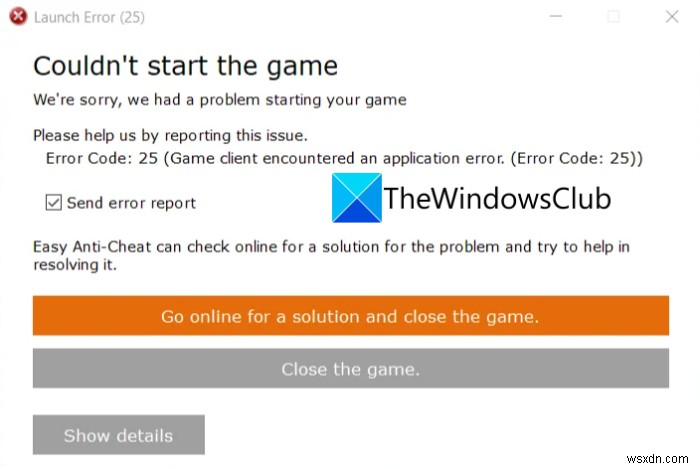Bạn có gặp phải Mã lỗi 25 không khi khởi chạy Battlefield 2042 trò chơi trên PC Windows? Dưới đây là hướng dẫn đầy đủ để sửa mã lỗi 25 trên Battlefield 2042.
Battlefield 2042 là một trò chơi bắn súng góc nhìn thứ nhất tập trung vào nhiều người chơi đã được phát hành gần đây như một phần bổ sung cho loạt Battlefield. Nó đã trở nên phổ biến trong số những người đam mê trò chơi trên toàn cầu. Mặc dù phần lớn thời gian bạn có được trải nghiệm chơi game không gặp rắc rối, nhưng việc gặp phải lỗi và sự cố khi chơi hoặc khởi chạy trò chơi không phải là hiếm. Một trong những lỗi như vậy là mã lỗi khởi chạy 25 mà bạn gặp phải khi cố gắng mở trò chơi Battlefield 2042.
Khi được kích hoạt, bạn sẽ thấy thông báo lỗi sau cùng với mã lỗi 25:
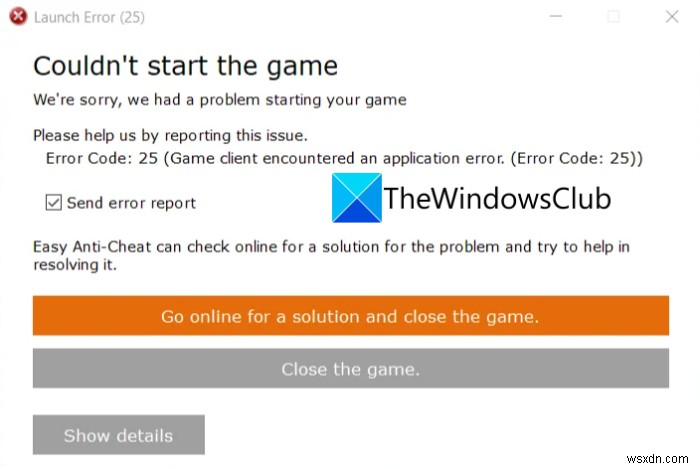
Lỗi khởi chạy (25)
Không thể bắt đầu trò chơi
Rất tiếc, chúng tôi đã gặp sự cố khi bắt đầu trò chơi của bạnVui lòng giúp chúng tôi bằng cách báo cáo sự cố.
Mã lỗi:25 (Máy khách trò chơi gặp lỗi ứng dụng. Mã lỗi:25))
Bây giờ, nếu bạn cũng đang gặp phải mã lỗi tương tự, không cần phải lo lắng. Bạn đã đến đúng trang. Trong hướng dẫn này, chúng tôi sẽ đề cập đến một số bản sửa lỗi hoạt động sẽ giúp bạn loại bỏ lỗi một cách dễ dàng.
Trước khi đi đến các bản sửa lỗi, hãy để chúng tôi thử và hiểu điều gì có thể gây ra mã lỗi 25 trên Battlefield 2042.
Nguyên nhân gây ra mã lỗi 25 trên Battlefield 2042?
Có một số lý do có thể kích hoạt mã lỗi 25 trên Battlefield 2042 như sau:
- Có thể do lỗi với dịch vụ EasyAnticheat được Battlefield 2042 sử dụng. Nếu trường hợp này có thể xảy ra, bạn có thể thử khởi động thủ công dịch vụ EasyAnticheat trên hệ thống của mình để sửa lỗi.
- Trình điều khiển cạc GPU lỗi thời hoặc bị lỗi cũng có thể gây ra lỗi tương tự. Do đó, bạn phải luôn đảm bảo rằng bạn đã cài đặt trình điều khiển đồ họa mới nhất trên PC của mình.
- Nếu bạn đã bật ép xung trên hệ thống của mình, nó cũng có thể gây ra lỗi tương tự. Vì vậy, trong trường hợp đó, bạn có thể thử đóng các ứng dụng đang sử dụng tính năng ép xung trên hệ thống của mình.
- Nó cũng có thể được gây ra do xung đột ứng dụng hoặc phần mềm trên PC của bạn. Do đó, hãy thử thực hiện khởi động sạch để kiểm tra xem lỗi đã được giải quyết hay chưa.
Giờ bạn đã biết các tình huống có thể kích hoạt mã lỗi 25 trên Battlefield 2042, bạn có thể thử một bản sửa lỗi phù hợp để loại bỏ lỗi.
Cách sửa mã lỗi Battlefield 2042 25
Dưới đây là các giải pháp mà bạn có thể thử để sửa mã lỗi 25 trên Battlefield 2042:
- Bắt đầu dịch vụ EasyAnticheat.
- Đảm bảo rằng trình điều khiển đồ họa của bạn được cập nhật.
- Tải xuống bản vá Battlefield 2042 mới nhất.
- Sửa chữa EasyAnticheat.
- Tắt tính năng ép xung.
- Khắc phục sự cố ở trạng thái khởi động sạch.
Bây giờ chúng ta hãy thảo luận chi tiết về các giải pháp trên!
1] Bắt đầu dịch vụ EasyAnticheat
Khi gặp mã lỗi này, điều đầu tiên bạn nên làm là khởi động dịch vụ EasyAnticheat trên PC của mình. Lỗi này có thể được kích hoạt nếu dịch vụ EasyAnticheat không chạy đúng cách. Vì vậy, hãy khởi động dịch vụ EasyAnticheat theo cách thủ công và sau đó kiểm tra xem lỗi đã được khắc phục hay chưa. Đây là cách bạn có thể làm điều đó:
- Đầu tiên, khởi chạy cửa sổ Dịch vụ. Để làm điều đó, hãy mở hộp thoại Chạy rồi nhập services.msc trong đó.
- Bây giờ, trong cửa sổ Dịch vụ, hãy tìm dịch vụ EasyAnticheat từ danh sách các dịch vụ hiện có.
- Tiếp theo, nhấp chuột phải vào dịch vụ EasyAnticheat và sau đó nhấn nút Bắt đầu để bắt đầu dịch vụ này.
- Sau đó, hãy thử khởi chạy trò chơi Battlefield 2042 và xem lỗi hiện đã được khắc phục hay chưa.
Trong trường hợp bạn vẫn nhận được lỗi tương tự khi cố gắng khởi chạy trò chơi, có thể có một số lý do khác gây ra lỗi. Do đó, hãy thử sửa chữa tiềm năng tiếp theo để loại bỏ lỗi.
2] Đảm bảo rằng trình điều khiển đồ họa của bạn được cập nhật
Trình điều khiển đồ họa đóng một vai trò quan trọng trong hoạt động trơn tru của các trò chơi video mở rộng CPU như Battlefield 2042. Trong trường hợp bạn có trình điều khiển đồ họa lỗi thời hoặc bị hỏng trên hệ thống của mình, nó có thể gây ra lỗi khởi chạy 25 trên Battlefield 2042. Vì vậy, bạn phải đảm bảo rằng bạn có trình điều khiển thẻ GPU phù hợp và được cập nhật trên hệ thống của mình. Nếu bạn chưa cập nhật trình điều khiển đồ họa của mình trong một thời gian. xem xét cập nhật chúng.
Có nhiều cách để cập nhật trình điều khiển đồ họa trên PC Windows như sau:
- Cập nhật thủ công trình điều khiển đồ họa bằng cách sử dụng tính năng Cập nhật tùy chọn mà bạn có thể tìm thấy bên trong ứng dụng Cài đặt> Windows Update> phần Tùy chọn nâng cao.
- Bạn cũng có thể truy cập trang web chính thức của nhà sản xuất thiết bị của mình và tải xuống trình điều khiển cạc đồ họa mới nhất. Sau đó, cài đặt trình điều khiển trên hệ thống của bạn bằng cách chạy trình cài đặt cho trình điều khiển đồ họa.
- Một phương pháp thông thường khác là sử dụng Trình Quản Lý Thiết Bị để cập nhật trình điều khiển đồ họa của bạn.
- Bạn cũng có thể thử sử dụng trình cập nhật trình điều khiển miễn phí của bên thứ ba để tự động cập nhật tất cả các trình điều khiển của bạn bao gồm cả trình điều khiển đồ họa.
Sau khi cập nhật trình điều khiển đồ họa, bạn có thể thử khởi chạy lại trò chơi và xem lỗi có được khắc phục hay không. Nếu bạn vẫn gặp lỗi tương tự, hãy tiếp tục và thử bản sửa lỗi tiềm năng tiếp theo để giải quyết lỗi.
3] Tải xuống bản vá mới nhất của Battlefield 2042
Lỗi này có thể là kết quả của một số lỗi trong trò chơi. Nhưng, may mắn thay, các nhà phát triển của Battlefield 2042 tiếp tục phát hành các bản vá trò chơi với các bản cập nhật mới và sửa lỗi. Vì vậy, hãy đảm bảo rằng bạn đã cài đặt tất cả các bản cập nhật mới nhất liên quan đến trò chơi. Bạn có thể mở Steam và kiểm tra xem có bản cập nhật nào cho Battlefield 2042 không. Nếu có bất kỳ bản cập nhật nào, hãy cài đặt nó và sau đó thử khởi chạy trò chơi. Xem liệu điều này có khắc phục được lỗi cho bạn không. Tuy nhiên, trong trường hợp lỗi vẫn còn, hãy thử giải pháp tiếp theo để sửa lỗi.
4] Sửa chữa EasyAnticheat
Trong một số trường hợp, lỗi này có thể do tệp cài đặt bị hỏng được liên kết với ứng dụng EasyAnticheat. Nếu có một số tệp đã bị hỏng hoặc bị lỗi, nó có thể gây ra sự cố khi khởi chạy trò chơi và kích hoạt mã lỗi 25.
Để sửa chữa EasyAnticheat, hãy làm theo các bước sau:
- Đầu tiên, hãy mở File Explorer bằng cách nhấn Win + E, sau đó chuyển đến thư mục cài đặt Battlefield 2042.
- Bây giờ, hãy mở Easy Anti-cheat và tìm thư mục EasyAntiCheat_Setup.exe tệp.
- Sau đó, nhấp chuột phải vào tệp EasyAntiCheat_Setup.exe và nhấn tùy chọn Chạy với tư cách quản trị viên.
- Tiếp theo, bây giờ bạn có thể chọn tùy chọn Sửa chữa để sửa chữa cài đặt Easy Anti-cheat.
- Khi quá trình sửa chữa hoàn tất, bạn có thể thử khởi chạy lại trò chơi, sau đó kiểm tra xem lỗi hiện đã được khắc phục hay chưa.
Hy vọng với phương pháp này sẽ khắc phục được lỗi cho bạn. Nếu không, hãy thử phương pháp tiềm năng tiếp theo để giải quyết lỗi.
5] Tắt ép xung
Trong trường hợp không có cách sửa lỗi nào ở trên phù hợp với bạn, hãy thử tắt ép xung và xem lỗi có được khắc phục hay không. Bạn có thể nhận được mã lỗi này do tính năng ép xung được bật trên PC của bạn. Do đó, gỡ bỏ ép xung có thể khắc phục được lỗi cho bạn. Bạn có thể thử đóng bất kỳ ứng dụng nào đang sử dụng tính năng ép xung và xem lỗi có được khắc phục hay không.
6] Khắc phục sự cố ở trạng thái khởi động sạch
Bạn cũng có thể thử thực hiện khởi động sạch để sửa lỗi. Trong một số trường hợp, lỗi có thể do can thiệp hoặc xung đột gây ra bởi một số ứng dụng của bên thứ ba đang chạy trong nền. Vì vậy, hãy khởi động lại Windows ở trạng thái khởi động sạch và sau đó kiểm tra xem lỗi đã được khắc phục hay chưa.
Dưới đây là các bước để thực hiện khởi động sạch trên Windows 11/10:
- Đầu tiên, mở hộp thoại Run bằng cách nhấn Win + R, sau đó nhập msconfig vào đó để mở cửa sổ Cấu hình hệ thống.
- Bây giờ, điều hướng đến Dịch vụ và bật hộp kiểm được liên kết với tab Ẩn tất cả các dịch vụ của Microsoft tùy chọn.
- Tiếp theo, nhấp vào nút Tắt tất cả và nhấn vào nút Áp dụng.
- Sau đó, chuyển đến tab Khởi động và nhấn vào tùy chọn Mở Trình quản lý Tác vụ.
- Trong Trình quản lý tác vụ, chỉ cần tắt tất cả các chương trình khởi động chạy khi khởi động Windows.
- Cuối cùng, khởi động lại Windows của bạn, sau đó thử mở trò chơi để kiểm tra xem lỗi đã được khắc phục hay chưa.
Làm cách nào để sửa lỗi Battlefield 2042?
Nếu bạn đang gặp mã lỗi 25 trên Battlefield 2024, bạn có thể thử cập nhật cạc đồ họa của mình, tắt ép xung, thực hiện khởi động sạch và hơn thế nữa. Chúng tôi đã đề cập đến các bản sửa lỗi khác mà bạn có thể thử. Trong trường hợp bạn đang gặp một số mã lỗi khác trên Battlefield 2042, đây là một số hướng dẫn về các mã lỗi đã biết sẽ giúp bạn khắc phục lỗi tương ứng:
- Sửa mã lỗi Battlefield 2042 2002G.
- Sửa mã lỗi Battlefield 2042 4C hoặc 13C.
Máy chủ Battlefield 2042 có ngừng hoạt động không?
Nếu bạn không thể kết nối với tài khoản của mình hoặc các dịch vụ trực tuyến trên Battlefield 2042, rất có thể máy chủ đã ngừng hoạt động. Để kiểm tra xem máy chủ Battlefield 2042 có bị trục trặc hay không, bạn có thể sử dụng công cụ kiểm tra trạng thái máy chủ miễn phí như DownForEveryoneOrJustMe.com, DownDetector.com, DownOrIsItJustMe.com, v.v. Các trang web này sẽ hiển thị cho bạn trạng thái máy chủ hiện tại của Battlefield 2042 và cho phép bạn biết liệu máy chủ có ngừng hoạt động hay không.
Đó là nó! Hy vọng bài viết này sẽ giúp bạn thoát khỏi lỗi.
Bây giờ hãy đọc: Battlefield 2042 FPS giảm và các vấn đề nói lắp trên PC.